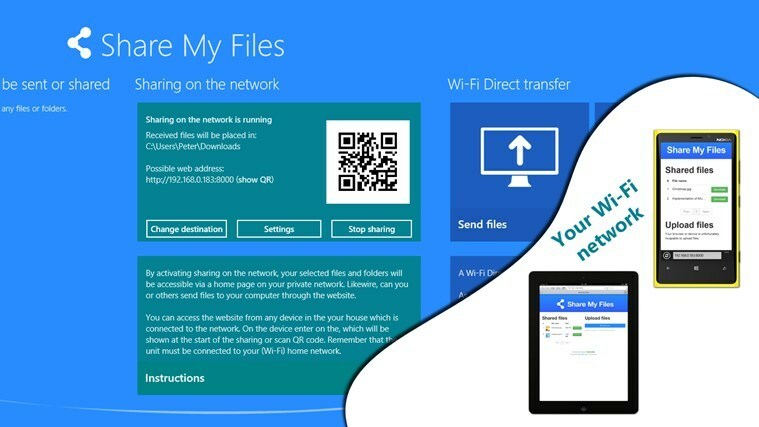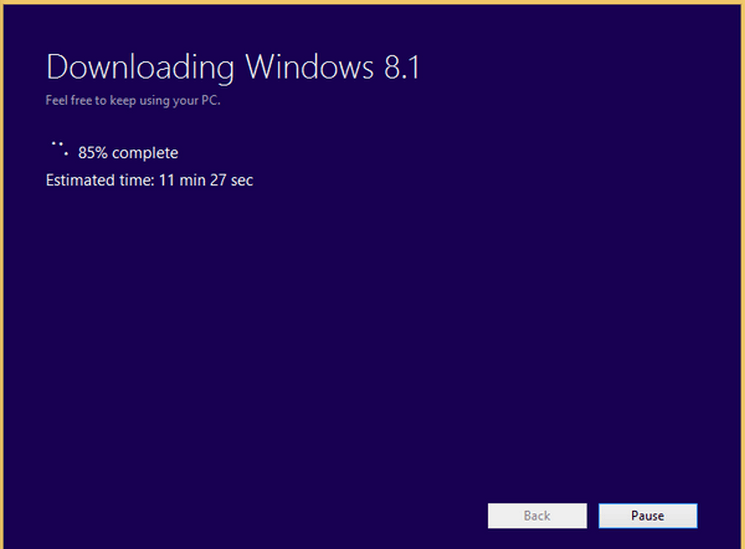Zeitsparendes Software- und Hardware-Know-how, das jährlich 200 Millionen Benutzern hilft. Wir führen Sie mit Anleitungen, Neuigkeiten und Tipps, um Ihr technisches Leben zu verbessern.
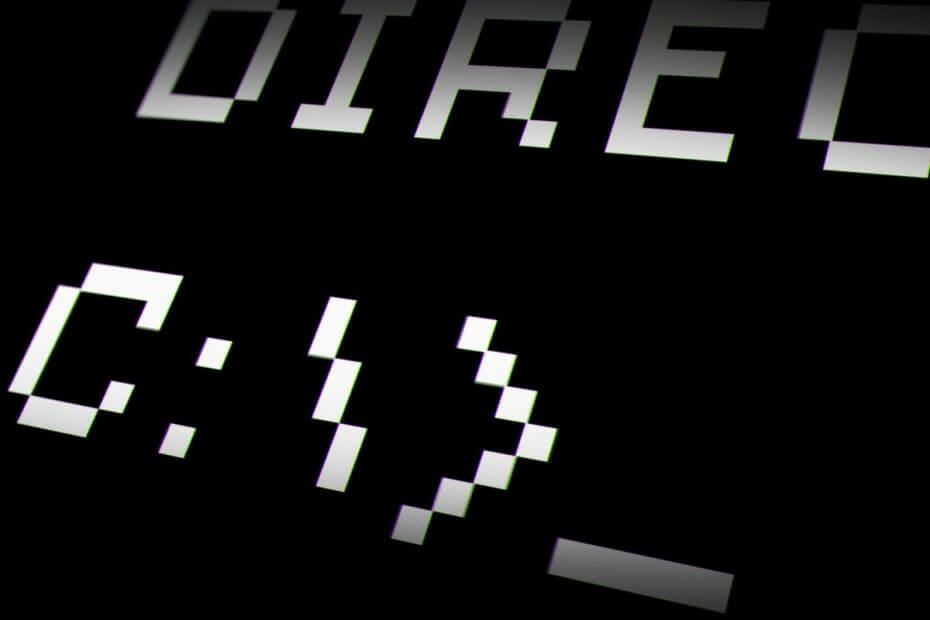
- Laden Sie das Restoro PC-Reparatur-Tool herunter das kommt mit patentierten Technologien (Patent verfügbar Hier).
- Klicken Scan starten um Windows-Probleme zu finden, die PC-Probleme verursachen könnten.
- Klicken Repariere alles um Probleme zu beheben, die die Sicherheit und Leistung Ihres Computers beeinträchtigen
- Restoro wurde heruntergeladen von 0 Leser in diesem Monat.
Die Eingabeaufforderung ist eine native Befehlszeilen-Shell für Windows NT-basierte Systeme, wie z Windows XP, Windows Vista, Windows 7, Windows 8 und Windows 10. Auch verfügbar in Windows Server 2003, 2008 und 2012.
Seine Funktion besteht darin, die in seinem Dialogfeld eingegebenen Befehle auszuführen. Grundsätzlich sind CMD-Befehle Aufgaben, die mit Skripten autonom ausgeführt werden und .bat-Dateien.
Wozu dient die Eingabeaufforderung?
Das Programm führt eine Fehlerbehebung durch, behebt bestimmte Fehler und verfügt über mehrere Verwaltungsfunktionen.
Offiziell wird die Eingabeaufforderung als Windows-Befehlsprozessor bezeichnet. In anderen weniger offiziellen Einstellungen heißt es:
- Befehlsshell
- cmd-Eingabeaufforderung
- cmd.exe
Eingabeaufforderung ist nicht a DOS Eingabeaufforderung oder MS-DOS selbst. Manche Leute machen diesen Fehler, weil er gewisse Ähnlichkeiten hat. Die Eingabeaufforderung ist jedoch ein Windows-Programm, das die in MS-DOS verfügbaren Befehlszeilen verwenden kann.
So öffnen Sie die Eingabeaufforderung
Natürlich sollten Sie wie jedes andere Programm, bevor Sie es verwenden, zuerst wissen, wie Sie es öffnen. Glücklicherweise ist das Verfahren für die Eingabeaufforderung wirklich einfach.
Geben Sie einfach "Eingabeaufforderung" in das Suchfeld ein Startmenü. Es erscheint als erstes Suchergebnis. Für zusätzlichen Komfort können Sie einfach "cmd" eingeben, das Ergebnis wäre das gleiche.
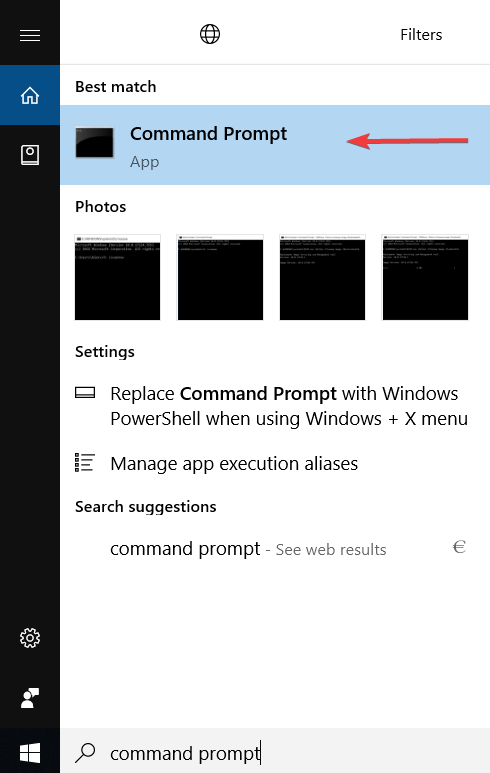
Alternativ können Sie das Programm mit Hilfe von cmd. öffnen Führen Sie den Befehl aus. Geben Sie „run“ in das Suchfeld ein, öffnen Sie die Run-App, geben Sie „cmd“ in das Feld ein und klicken Sie auf OK.
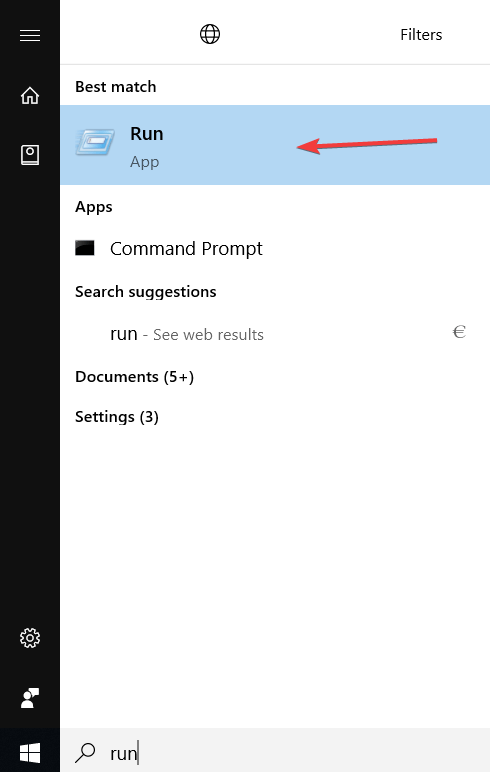
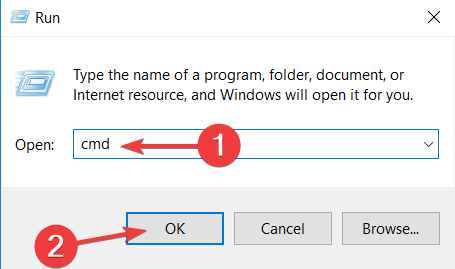
Sie finden es auch an seinem ursprünglichen Speicherort unter C:>Windows>system32>cmd.exe.
Trotzdem ist die Verwendung der Verknüpfung viel schneller und einfacher. Wie Sie sehen, sind auch bei Run zusätzliche Schritte zu befolgen.
Beachten Sie, dass die meisten Reparaturbefehle nur ausgeführt werden können, wenn Sie sie mit Administratorrechten ausführen. Hier ist, was zu tun ist, wenn Sie kann die Eingabeaufforderung nicht als Administrator unter Windows 10 ausführen.
So verwenden Sie die Eingabeaufforderung
Um die Eingabeaufforderung zu verwenden, müssen Sie einen gültigen Befehl zusammen mit den erforderlichen Parametern eingeben, die für die jeweilige Aufgabe erforderlich sind.
Es gibt keinen Raum für Fehler, wenn Sie einen Befehl eingeben. Die Eingabeaufforderung erkennt einen Befehl nicht, wenn Sie ein Wort falsch schreiben, daher wird sie nicht ausgeführt oder, schlimmer noch, sie führt einen falschen Befehl aus.
Die Syntax ist auch sehr wichtig. Wenn Sie beispielsweise ein bestimmtes Dokument löschen möchten, aber versehentlich ein Leerzeichen lassen, würde die Eingabeaufforderung den gesamten Ordner löschen.
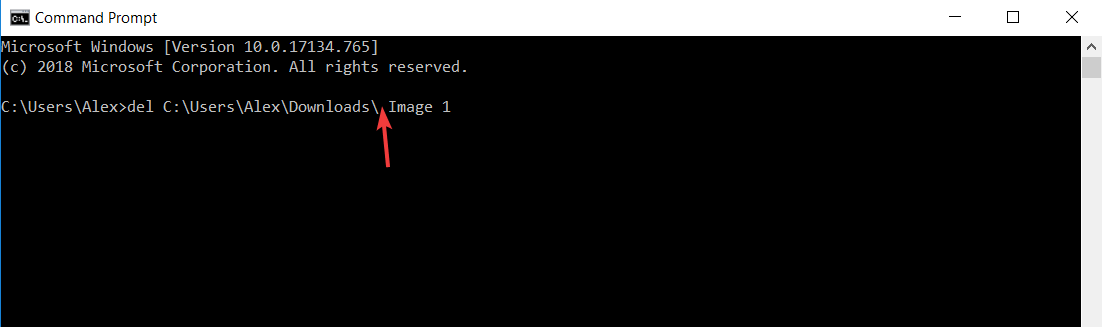
Im obigen Bild würde die Eingabeaufforderung den gesamten Ordner "Downloads" löschen. Daher ist bei der Verwendung von CMD-Befehlen Vorsicht geboten.
Apropos „del“-Befehl, Sie können ihn verwenden, um einen bestimmten Dateityp zu löschen. Schreiben Sie einfach „*“, gefolgt von der Erweiterung der Datei (zB: .jpg, .mp3, .iso etc.).

Sie können eine Vielzahl von Befehlen verwenden. Die am häufigsten verwendeten sind chkdsk, format, ping, del, shutdown, help und copy.
Wie Sie sehen, sind die Befehle logisch und intuitiv. „chkdsk“ steht beispielsweise für „check disk“. Es ist ein sehr nützliches Tool, mit dem Windows Ihre Festplatte auf Fehler überprüft. Außerdem behebt chkdsk bestimmte Probleme.
Weitere Informationen zu diesem Tool finden Sie unter Sehen Sie sich unseren Leitfaden zur Verwendung von CHKDSK an.
Darüber hinaus ist die Eingabeaufforderung wahrscheinlich das effizienteste Werkzeug für Beschädigte Dateien reparieren.
Kurz gesagt, die Eingabeaufforderung ist ein Tool, mit dem Sie fast alles tun können, von der Reparatur Ihres Computers über das Ausführen von Programmen bis hin zum Löschen Ihrer Dateien.
Wenn CMD auf Ihrem Computer nicht richtig funktioniert, lesen Sie unsere Sammlung von Anleitungen zur Fehlerbehebung.
© Copyright Windows-Bericht 2021. Nicht mit Microsoft verbunden